Виндовс стално мења подразумевани претраживач
Лепота оперативног система Windows 11/10 је у томе што сте размажени избором у погледу избора апликација. За сваку радњу, протокол или тип датотеке имате гомилу апликација које то могу да поднесу. Виндовс 10 жели(wants ) да користите Едге(Edge) као подразумевани веб претраживач.
Међутим, можда ћете радије користити други прегледач, као што је Гоогле Цхроме(Google Chrome) или Мозилла Фирефок(Mozilla Firefox) . Добра ствар је што можете изабрати било који претраживач као подразумевани претраживач(any browser as the default browser) . Нажалост, Виндовс(Windows) систем има тенденцију да насумично ресетује изабрани претраживач на Едге(Edge) за неке кориснике. Ако имате овај проблем, ево како да га решите.
Шта учинити ако Виндовс(Windows) стално мења подразумевани претраживач
Приликом решавања овог проблема, прво ћемо се уверити да сте исправно подесили подразумевани прегледач. Након тога ћемо проћи кроз начине да трајно променимо подразумевани претраживач. Проћи ћемо кроз следећа решења:
- Како да подесите подразумевани веб претраживач.
- Подесите(Set) подразумевану апликацију према протоколу и апликацији.
- Ажурирајте релевантне апликације.
- Користите овај бесплатни алат.
Наставите(Continue) да читате за комплетне кораке:
1] Како(How) да подесите подразумевани веб претраживач
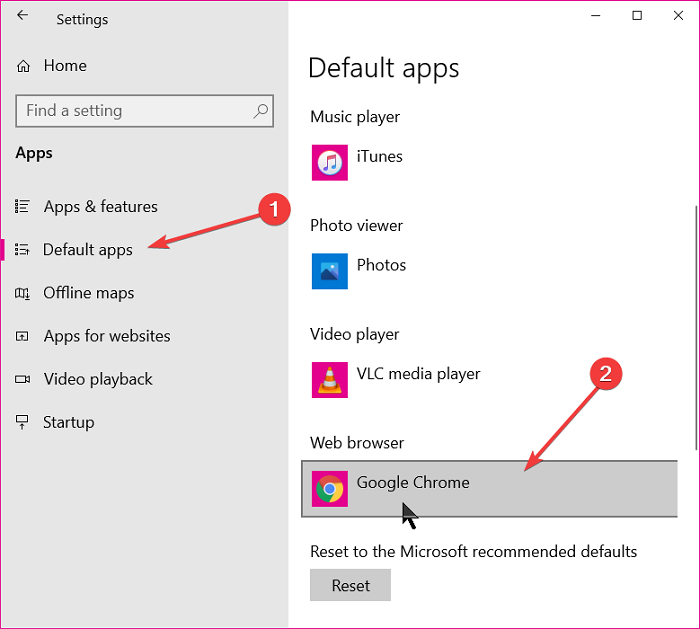
Када кажете да Виндовс стално мења ваш подразумевани претраживач у Едге(Edge) , претпостављам да сте већ поставили други претраживач као подразумевани. Додао сам ово решење за кориснике који су можда погрешно поставили подразумевани претраживач.
Могуће је да Виндовс(Windows) не ресетује ваш подразумевани прегледач на Едге(Edge) , али једноставно нисте правилно изабрали подразумевани прегледач. Пре него што пређемо на више метода за решавање проблема, хајде да прво прођемо кроз процес избора подразумеваног програма .
Прво, имајте на уму да када први пут отворите претраживач који желите да користите, он може питати да ли желите да га поставите као подразумевани претраживач. Дозволите ову радњу и обавезно означите поље за потврду Не питај ме поново .(Don’t ask me again)
Ево како да промените подразумевани претраживач у оперативном систему Виндовс 10(Windows 10) .
- Отворите Подешавања притиском на комбинацију тастера Windows key + I
- У подешавањима кликните на Апликације(Apps) .
- Изаберите опцију Подразумеване апликације(Default apps) у левом окну и померите се до одељка веб претраживача .(Web browser)
- Кликните(Click) или додирните апликацију приказану тамо и изаберите претраживач који желите да поставите као подразумевану опцију.
Овај пост ће вам показати како да промените подразумевани претраживач у оперативном систему Виндовс 11(Change the Default Browser in Windows 11) .
Ако сте то урадили, али систем наставља да ресетује подразумевани претраживач на Едге(Edge) , пређите на следеће методе.
2] Подесите(Set) подразумевану апликацију према протоколу и апликацији
Ако Виндовс(Windows) увек ресетује подразумевани прегледач, постављање подразумеваног на много више начина помаже да се ојача ваш избор и реши проблем.
Пошто смо изабрали подразумевани претраживач у првом решењу изнад, такође ћемо изабрати овај претраживач као подразумевану апликацију за руковање одређеним протоколима и апликацијама.
Вратите се у Виндовс подешавања користећи Windows + I и идите на Apps > Default apps . Овде померите страницу надоле док не видите следеће везе:
- Одаберите подразумеване апликације према типу датотеке.
- Изаберите подразумеване апликације према протоколу.
- Подесите подразумеване вредности према апликацији.
Изаберите подразумевани претраживач према протоколу
За ово решење нам није потребна опција Изабери подразумеване апликације према типу датотеке . (Choose default apps by file type )Дакле, почећемо са опцијом Изабери подразумеване апликације према протоколу .(Choose default apps by protocol )
Кликните(Click) на везу да наставите. Померите(Scroll) страницу надоле и потражите ХТТП(HTTP) . Кликните(Click) на апликацију поред ХТТП(HTTP) опције и изаберите жељени претраживач. Након тога пронађите ХТТПС(HTTPS) (требало би да буде тачно испод ХТТП(HTTP) ) и изаберите претраживач за ХТТПС(HTTPS) протокол.
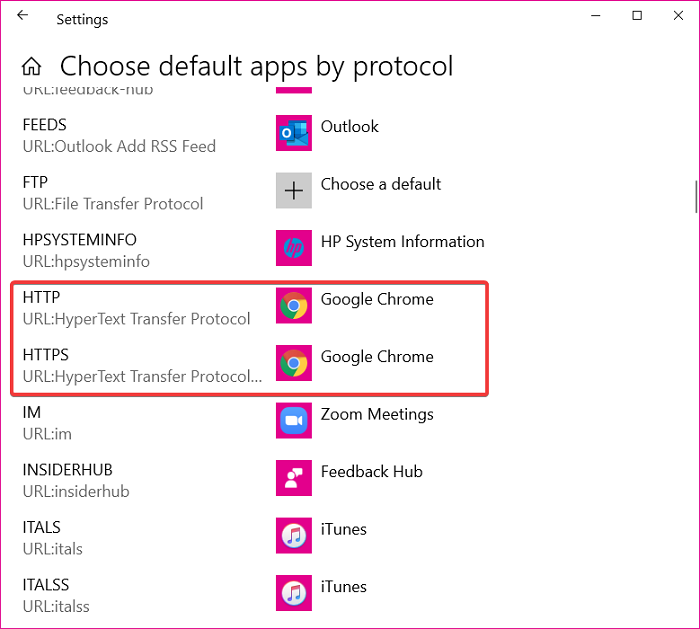
Подесите подразумевани претраживач помоћу апликације
Вратите се на претходни екран са подразумеваним апликацијама (Default apps ) , померите се надоле до дна странице и изаберите опцију Постави подразумеване вредности према апликацији(Set defaults by app) . Кликните(Click) на претраживач који желите да подесите и притисните дугме Управљај(Manage) које клик открива.
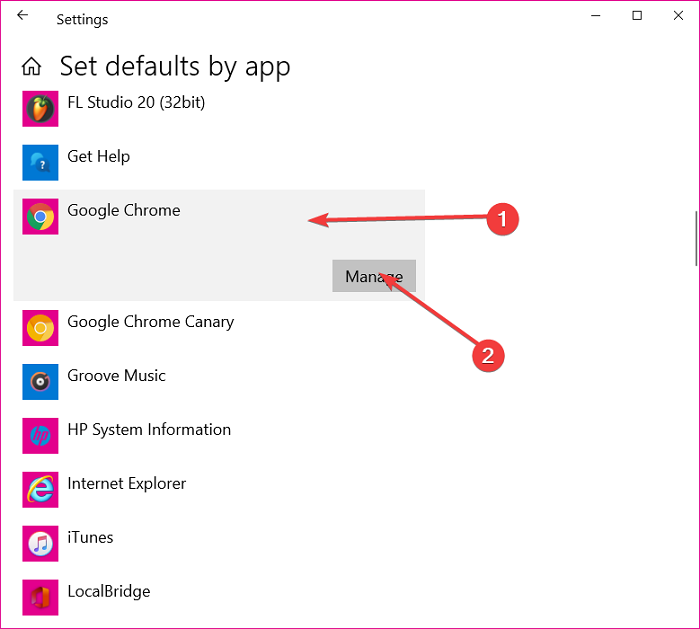
На следећем екрану пронађите следеће екстензије и протоколе: .хтм, .ХТМЛ, .схтмл, .свг, .вебп, .кхт, .кхтмл, ХТТП(.htm, .HTML, .shtml, .svg, .webp, .xht, .xhtml, HTTP,) и ХТТПС( HTTPS) . Затим кликните на апликацију поред сваког од њих и изаберите подразумевани претраживач.
3] Ажурирајте релевантне апликације
Ово звучи као да нема смисла, али је незгодно. Према Мицрософт(Microsoft) -у , ваш систем ресетује подразумевани претраживач и асоцијације апликација ако је она коју сте изабрали некомпатибилна са апликацијама и рачунаром.
Овај феномен се такође јавља у другим апликацијама. На пример, ранија издања Адобе Ацробат Реадер(Adobe Acrobat Reader) -а можда неће радити са новијим ПДФ(PDFs) -овима . Ако одаберете стари Адобе Реадер(Adobe Reader) , а затим покушате да отворите нови ПДФ(PDF) , Виндовс(Windows) ће ресетовати подразумевану апликацију на Едге(Edge) .
Зато ажурирајте претраживач и видите.
4] Користите овај бесплатни алат
Да бисте спречили да Виндовс(Windows) ресетује ваш избор подразумеваног прегледача, уверите се да су ваше апликације компатибилне са прегледачем по вашем избору. Ако приметите да Виндовс(Windows) мења ваше подразумеване апликације, а не само прегледач, можете то да поправите коришћењем бесплатног софтвера Заустави ресетовање мојих апликација(Stop Resetting My Apps) .
Све најбоље.
Related posts
ХТТПС сајтови се не отварају ни у једном прегледачу на Виндовс рачунару
Како најбоље заштитити веб прегледаче за Виндовс 11/10 ПЦ
СРВаре Ирон је сигуран претраживач који води рачуна о приватности за Виндовс 10
Како поново покренути прегледач без губитка картица у оперативном систему Виндовс 11/10
Гоогле Цхроме против Фирефок Куантум за Виндовс рачунар
Тест безбедности претраживача да проверите да ли је ваш претраживач безбедан
Безбедносна провера искуства прегледања: Колико је сигуран ваш прегледач?
Како отворити прегледач Цхроме, Едге или Фирефок у режиму целог екрана
Листа најбољих алтернативних веб прегледача за Виндовс 11/10
Како променити подразумевани фонт у Цхроме, Едге, Фирефок претраживачу
СофтПерфецт Цацхе Релоцатор за Виндовс 10
Блокирајте обавештења, микрофон, захтеве камере у претраживачу Фирефок
Да ли је безбедно чувати лозинке у прегледачу Цхроме, Фирефок или Едге?
Иридиум: претраживач заснован на хрому са јаким функцијама приватности
Да ли је приватно прегледање безбедно? Када треба да користим анонимни режим?
Проширења претраживача за заобилазницу или аутоматско попуњавање ЦАПТЦХА
Како да сачувате веб странице као ПДФ у Цхроме-у или Фирефок-у
Присилите да се везе отварају у позадини картице у Цхроме-у, Едге-у, Фирефок-у, Опери
Преузимање прегледа прегледача Тор: Заштитите своју приватност и безбедно сурфујте вебом
Браве претраживач се не отвара или не ради на Виндовс 11/10
